Primeiramente, há bastante tempo que o Excel deixou de ser somente um simples programa de edição de planilhas com funções “simples”. Pois, hoje conseguimos obter diversas informações diretamente dele sem a necessidade de recorrermos a outras opções.
Veja, por exemplo, como descobrir qual a liderança dos países no Excel.
Como Obter a Liderança dos Países no Excel
Contudo, vale ressaltar que atualmente este recurso só é possível, nativamente, para quem possui o Microsoft 365, antigo Office 365, já que infelizmente em outras versões, pelo menos por enquanto, ainda não existe esta opção.
Cadastre seu e-mail aqui no blog para receber em primeira mão todas as novidades, posts e videoaulas que postarmos.
Receber conteúdos de Excel
Preencha abaixo para receber conteúdos avançados de Excel.
Fique tranquilo, seu e-mail está completamente SEGURO conosco!
Possui o Microsoft 365, mas não possui esta opção? Clique aqui e veja como habilitar a função de Ação e Geografia no Excel.
Baixe a planilha para praticar o que foi ensinado neste tutorial:
Como Descobrir as Lideranças dos Países no Excel – Passo a Passo:
Como no exemplo abaixo, usaremos uma planilha na qual você possui o nome do país em questão bem como suas respectivas capitais e populações:
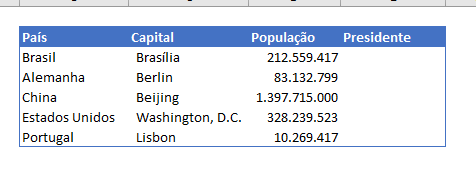
Portanto, para minha atividade, eu necessito ter também o nome das lideranças destes países, ou seja, presidente, primeiro-ministro, chefe de estado, e assim por diante.
Selecione então, as células com o nome dos países e vá até a guia Dados. Em seguida, clique sobre Geografia:
Sendo assim, é importante ressaltar que: É necessário estar conectado à internet!
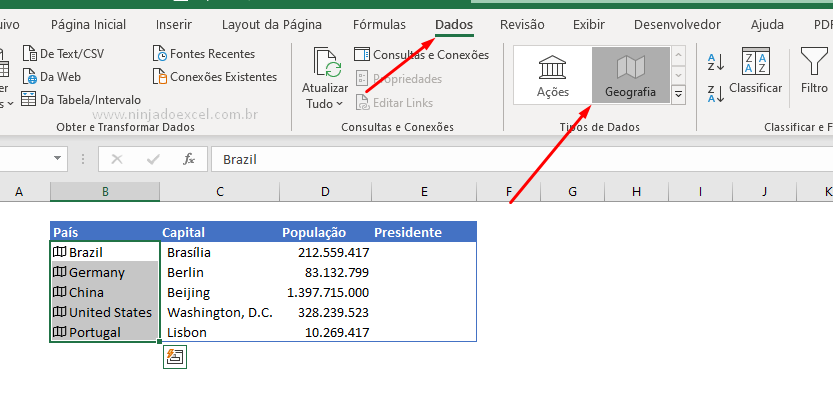 Posteriormente, o Excel irá fazer a conversão das informações, selecione-as então, e clique em Inserir Dados e procure, entre as várias opções, por Leader(s):
Posteriormente, o Excel irá fazer a conversão das informações, selecione-as então, e clique em Inserir Dados e procure, entre as várias opções, por Leader(s):
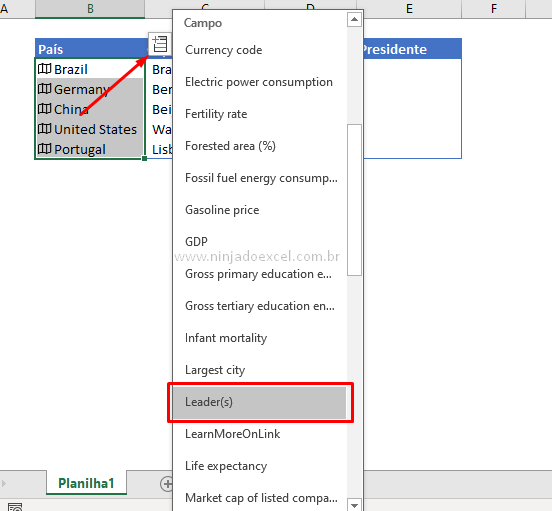
Veja que automaticamente obtemos o nome das lideranças destes países:

Você deve ter percebido, ao clicar em Inserir Dados, que além da liderança você pode obter muitas informações. Não deixe de ser curioso e faça testes, pois são muitas informações referente a geografia de um determinado país, cidade ou região
Curso de Excel Básico ao Avançado:
Quer aprender Excel do Básico ao Avançado passando por Dashboards? Clique na imagem abaixo e saiba mais sobre este Curso de Excel Completo.

Enfim, deixe seu comentário sobre o que achou, se usar este recurso e você também pode enviar a sua sugestão para os próximos posts.
Até breve!













